操作系统: Ubuntu16.04
注: 除下载及安装外,其他配置不限操作系统
1. 下载及安装
官网: https://www.sublimetext.com/
进入官网

点击 INSTALL FOR LINUX
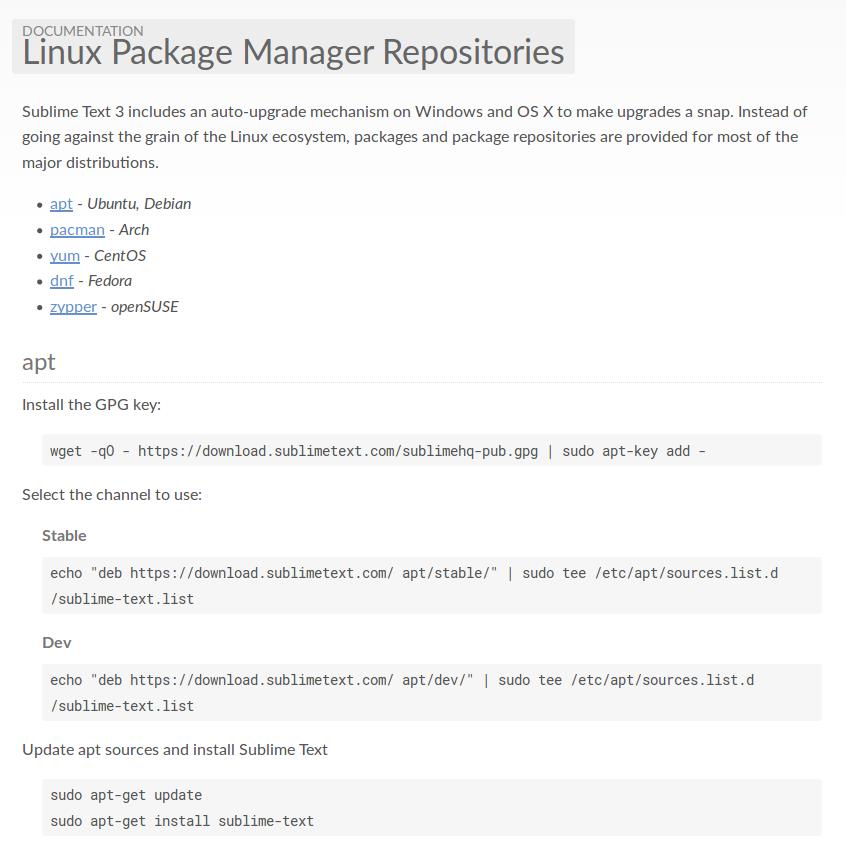
找到对应的Linux发行版,这里选择Ubuntu,所以按照 apt 标签里的命令执行,可以自由选择安装稳定版(Stable)或测试版(Dev)。
2. 配置成python开发环境
2.1 初始配置
安装Package Control (插件管理器——安装,移除或升级Sublime Text 3 插件):
- 点击 这里 从 Sublime Text 3 官方获取用于安装的代码。依次点击 View > Show Console 或者命令 “Ctrl 和 +` ” 调出Sublime Text 3的控制台。在控制台中粘贴刚才的代码,然后点击回车。最后重启 Sublime Text 3。
- 现在你可以通过快捷键 Ctrl+shift+P 打开 Package Control 来安装其他的插件了。输入 install 然后你就能看见屏幕上出现了 Package Control: Install Package,点击回车然后搜索你想要的插件(比如Anaconda)。
- 其他一些相关命令如下:
- List Packages 显示所有已安装的插件
- Remove Packages 移除一个指定的插件
- Upgrade Package 更新一个指定的插件
- Upgrade/Overwrite All Packages 更新所有已安装的插件
2.2 安装Anaconda并配置
1. 打开Package Control
2. 输入install,屏幕上出现了 Package Control: Install Package,点击回车, 搜索Anaconda
3. 点击安装
自动格式化:
anaconda的setting user里输入
{"anaconda_linting": false,//保存文件后自动pep8格式化"auto_formatting": true,}
2.3 安装 SublimeREPL并键位绑定
安装SublimeREPL:
Ctrl+shift+p 键入 install packages
稍等片刻后 键入 SublimeREPL 安装即可
通过选项Tools->SublimeREPL->Python就可以看到效果了
键位绑定:
当然每次通过Tools->SublimeREPL->Python这样的方式比较繁琐,将这样的操作和一个按键如F1绑定后,就会方便很多啦
e.g.打开Preferences->Key Bindings-User,复制一下代码:
{"keys":["f1"],"caption": "SublimeREPL: Python","command": "run_existing_window_command", "args":{"id": "repl_python","file": "config/Python/Main.sublime-menu"}
}
,
{
"keys":["f2"],"caption": "SublimeREPL: Python - RUN current file","command": "run_existing_window_command", "args":{"id": "repl_python_run","file": "config/Python/Main.sublime-menu"}
}
3. 附加配置(optional)
1. sublime text 3 修改侧边栏字体
2. sublime text3 修改左边栏背景颜色为编辑栏颜色
------------------------------------------------------------------------------------------------------------------------
参考链接: 1. http://www.cnblogs.com/nx520zj/p/5787393.html
2. http://www.jianshu.com/p/3cb5c6f2421c/
3. https://www.zhihu.com/question/22904994
4. http://mp.weixin.qq.com/s?__biz=MzAwNDc0MTUxMw==&mid=400795449&idx=1&sn=2bff8a2aa862d84f3afbc86ee879ffa9&3rd=MzA3MDU4NTYzMw==&scene=6#rd


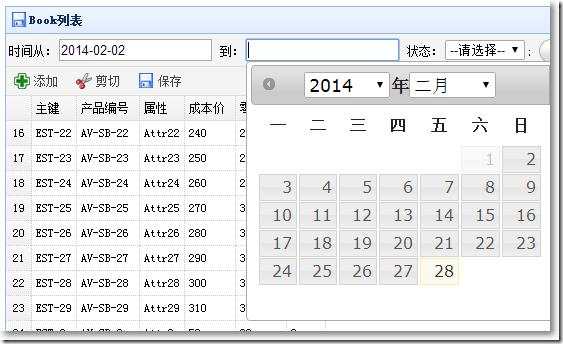
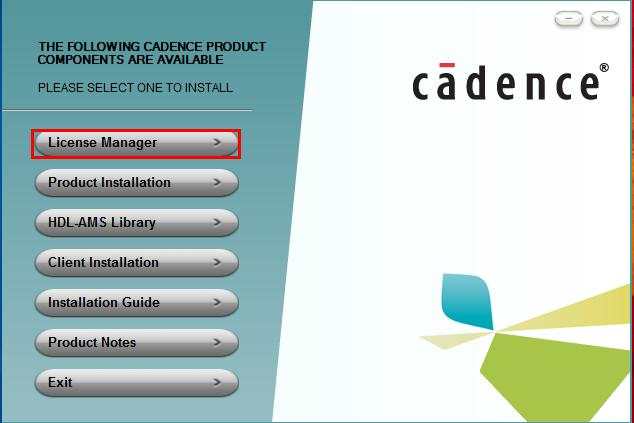
![[编程题] LeetCode上的Dynamic Programming(动态规划)类型的题目](https://img1.php1.cn/3cd4a/24cea/42f/ab7ad6031d31eee4.jpeg)
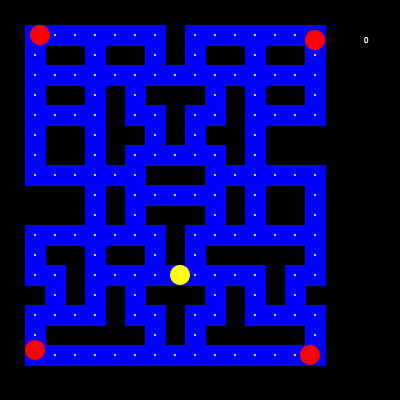
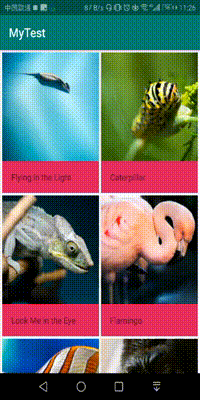
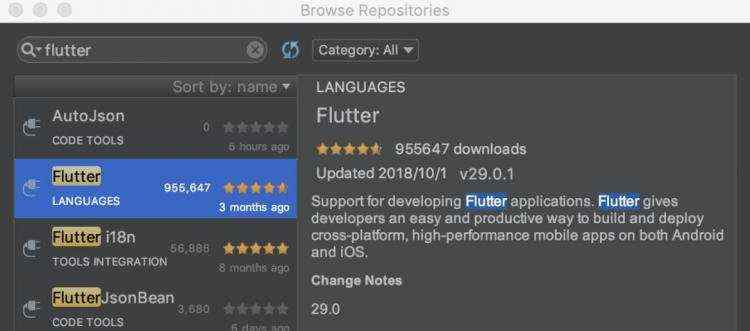

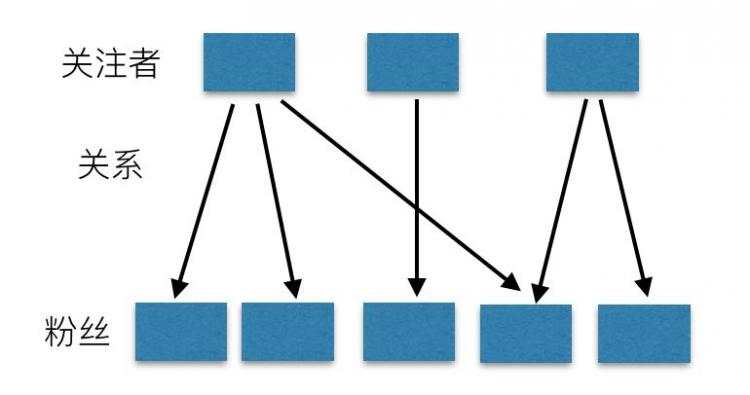


 京公网安备 11010802041100号
京公网安备 11010802041100号